Làm thế nào để cài đặt mật khẩu cho messenger nhanh nhất?
Mai Quỳnh 07/03/2024
Bạn có đang lo lắng bảo vệ thông tin cá nhân khi sử dụng Messenger? Trong bài viết dưới đây, Ninja sẽ hướng dẫn chi tiết làm thế nào để cài đặt mật khẩu cho messenger trên các dòng điện thoại Android và iOS.
I. Làm thế nào để cài đặt mật khẩu cho messenger trên điện thoại iPhone
Cách đặt mật khẩu cho Messenger trên iPhone sau đây là câu trả lời chính xác nhất với thắc mắc làm thế nào để cài đặt mật khẩu cho messenger:
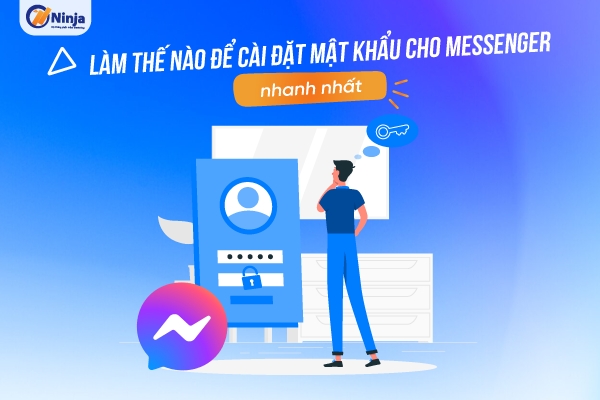
Làm thế nào để cài đặt mật khẩu cho messenger nhanh nhất?
Bước 1: truy cập ứng dụng Messenger trên phiên bản cập nhật nhất.
Bước 2: bạn nhấn vào biểu tượng ảnh đại diện để truy cập Menu.
Chọn “Quyền riêng tư”.
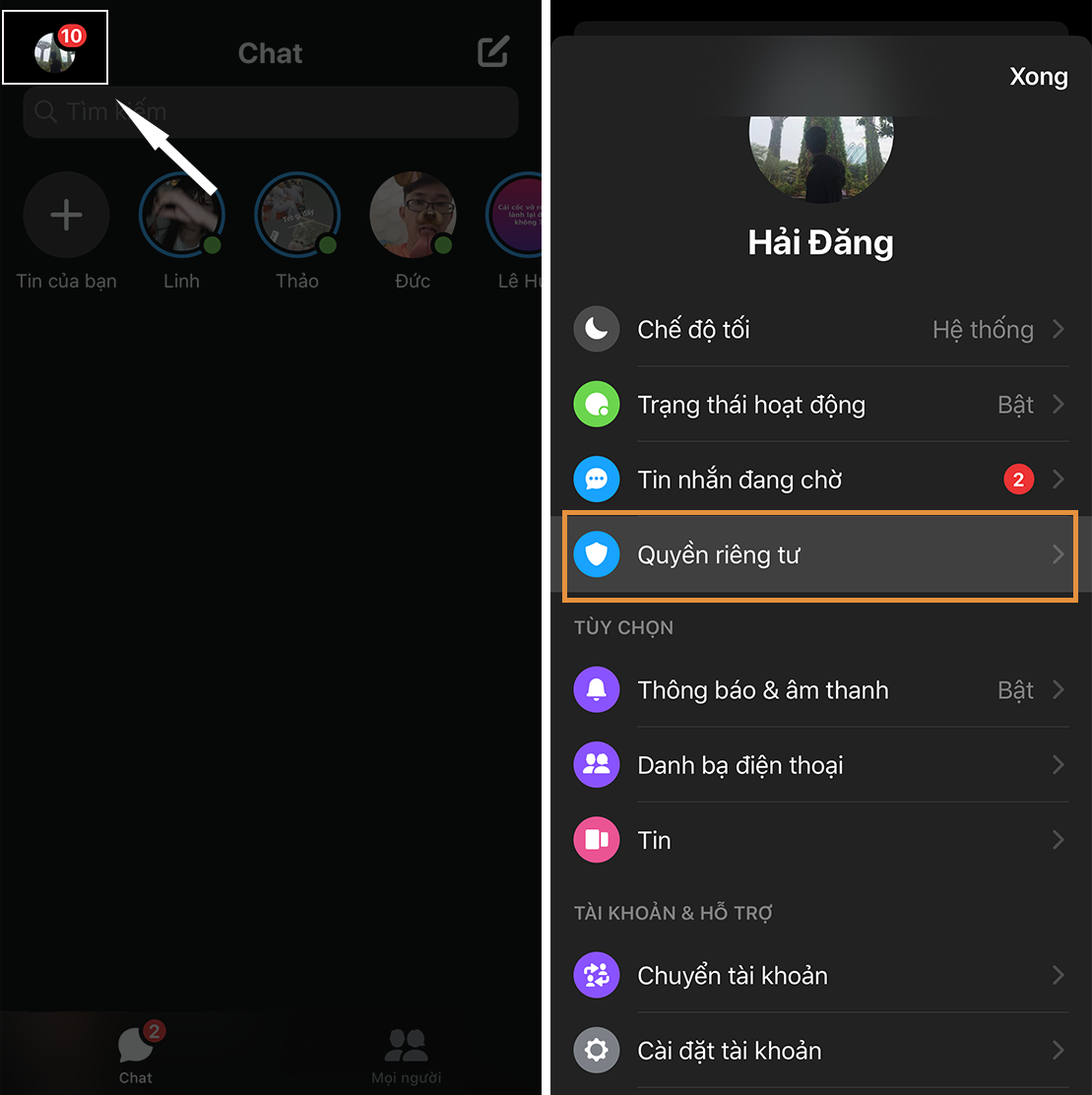
Làm thế nào để cài đặt mật khẩu cho messenger trên điện thoại iPhone
Bước 3: nhấn vào “Khóa ứng dụng”.
Bước 4: ứng dụng sẽ yêu cầu bạn cài đặt mật khẩu cho Messenger. Bạn có thể chọn giữa việc nhập mã PIN điện thoại hoặc sử dụng Face ID để mở khóa.
Bạn nhấn “OK” khi ứng dụng hỏi xác nhận lại yêu cầu đặt mật khẩu.
Bước 5: nếu muốn khóa ngay lập tức, bạn chọn mục “Sau khi tôi rời khỏi Messenger” để hoàn tất quá trình.
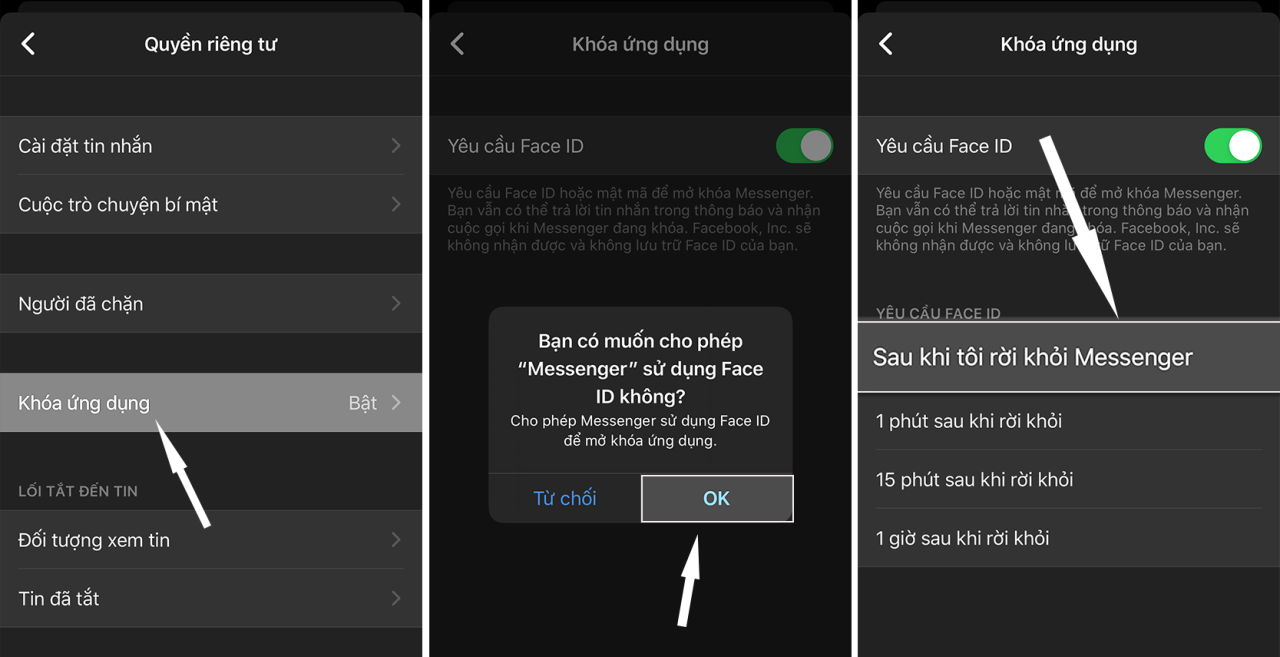
hoàn tất quá trình cài đặt mật khẩu
II. Cách cài mật khẩu cho messenger, facebook trên android
Chẳng còn lo lắng làm thế nào để cài đặt mật khẩu cho messenger. Với cách cài mật khẩu cho messenger, facebook trên android dưới đây, chắc chắn chỉ bạn và những người được tin tưởng mới có thể truy cập vào những cuộc trò chuyện, bất kể có lấy uid facebook cuộc trò chuyện hay không.
1. Cách đặt mật khẩu cho Messenger trên Samsung
Nếu bạn đang sử dụng điện thoại Samsung và muốn bảo vệ sự riêng tư cho các cuộc trò chuyện, hãy thực hiện theo hướng dẫn sau đây:
Bước 1: mở “Cài đặt” trên điện thoại Samsung.
Bước 2: chọn “Sinh trắc học và bảo mật” → chọn “Thư mục bảo mật”.
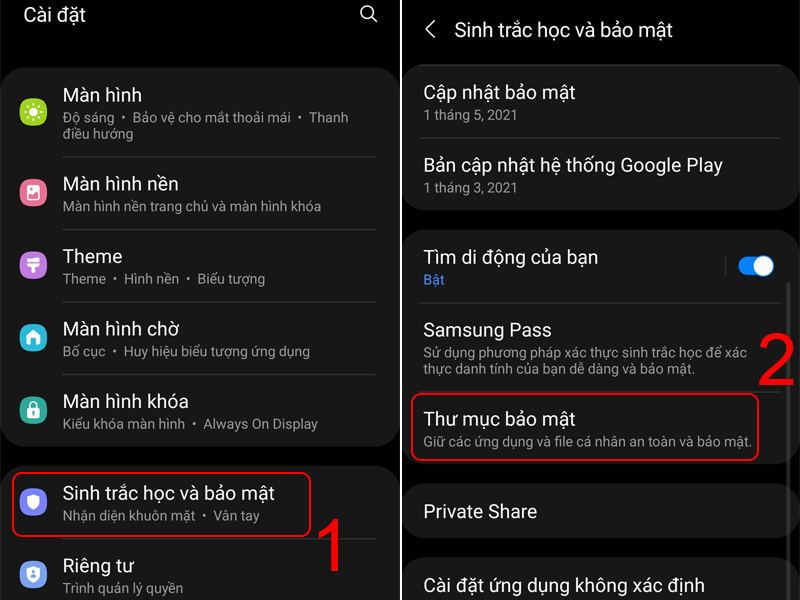
Cách đặt mật khẩu cho Messenger trên Samsung
Bước 3: trong Thư mục bảo mật, chọn “Kiểu khóa”.
Bật kiểu khóa bằng vân tay hoặc Face ID.
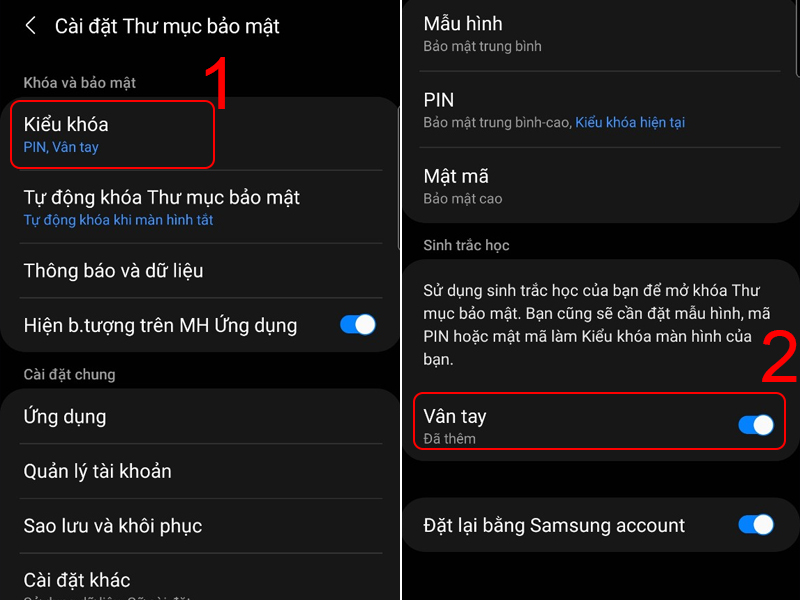
chọn “Kiểu khóa”
Bước 4: trở lại màn hình chính, bạn chọn “Thư mục bảo mật” và nhấn dấu cộng (+) để thêm ứng dụng Messenger cần cài đặt mật khẩu.
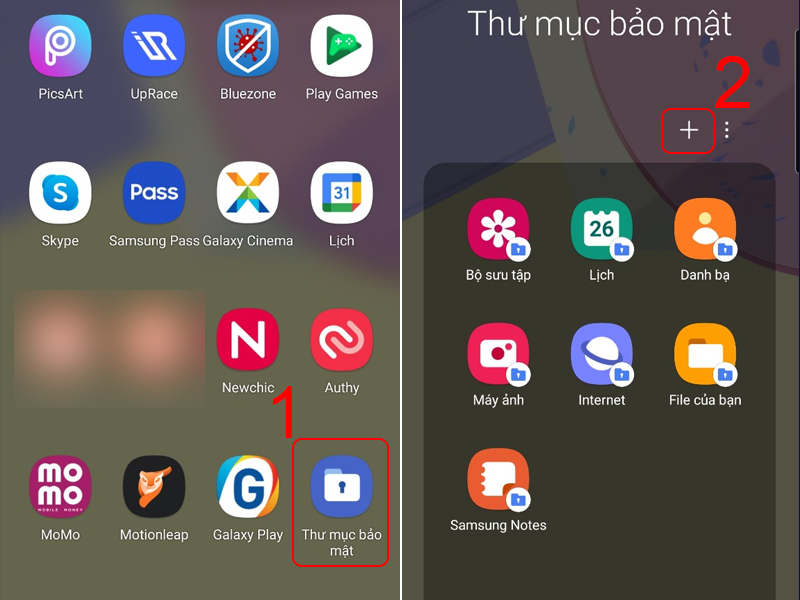
nhấn dấu cộng (+) để thêm ứng dụng Messenger
Bước 5: sau khi chọn ứng dụng Messenger trong danh sách, bạn nhấn “Thêm” để hoàn tất cách đặt mật khẩu cho Messenger trên Samsung.
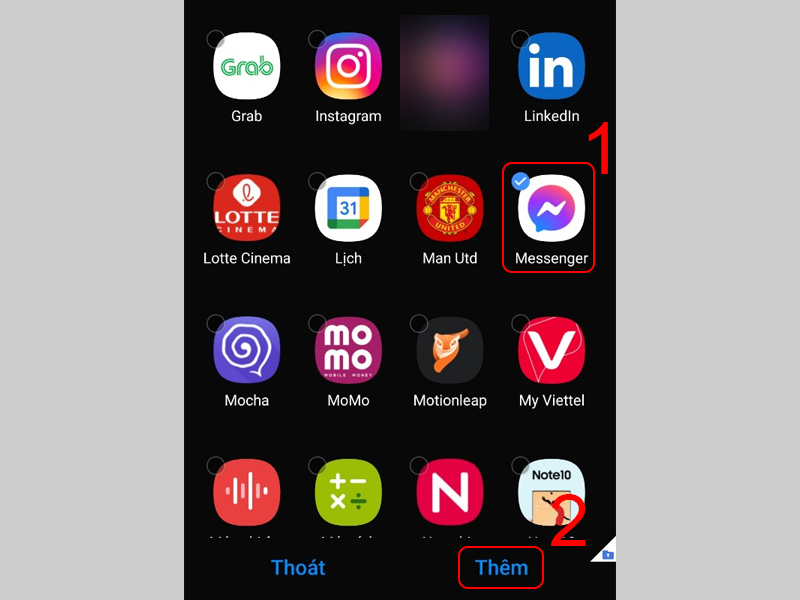
nhấn “Thêm” để hoàn tất cách đặt mật khẩu cho Messenger trên Samsung
XEM THÊM: tại sao fb không có nút nhắn tin? Cách khắc phục
2. Làm thế nào để cài đặt mật khẩu cho messenger trên điện thoại Huawei
Thực hiện tương tự các bước hướng dẫn cách đặt mật khẩu cho Messenger trên Samsung, bạn đã có câu trả lời cho thắc mắc làm thế nào để cài đặt mật khẩu cho messenger trên điện thoại Huawei.
3. Làm thế nào để cài mật khẩu cho messenger cho điện thoại Realme
Để bảo vệ thông tin cá nhân, bảo mật tin nhắn cho điện thoại Realme, bạn thực hiện tương tự cách cài đặt mã PIN cho Messenger trên điện thoại Samsung.
4. Cách đặt mật khẩu cho Messenger trên Oppo
Bạn thực hiện các bước sau đây để đặt mật khẩu ứng dụng Messenger trên điện thoại Oppo.
Bước 1: chọn ứng dụng “Cài đặt” trên màn hình chính điện thoại Oppo.
Bước 2: chọn “Bảo mật”.
Bước 3: tiếp tục chọn “Khóa ứng dụng”.
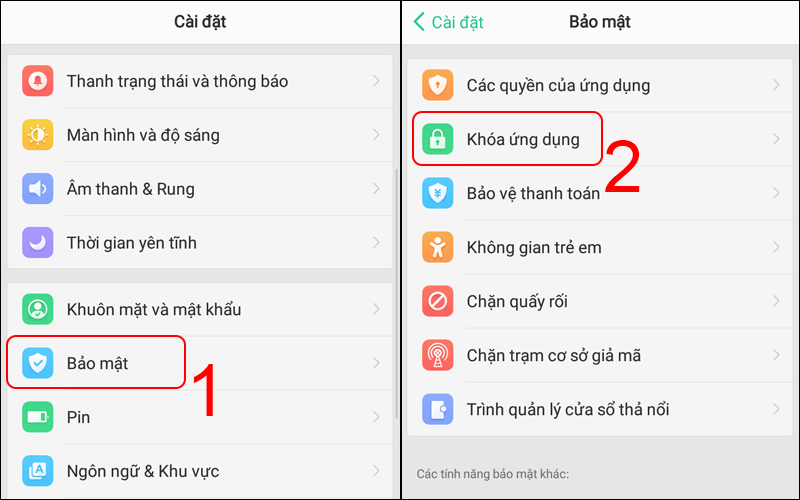
Cách đặt mật khẩu cho Messenger trên Oppo
Bước 4: làm theo hướng dẫn, bạn nhập mật khẩu vào ô tương ứng.
Bước 5: gạt công tắc với ứng dụng Messenger trong danh sách để hoàn tất.
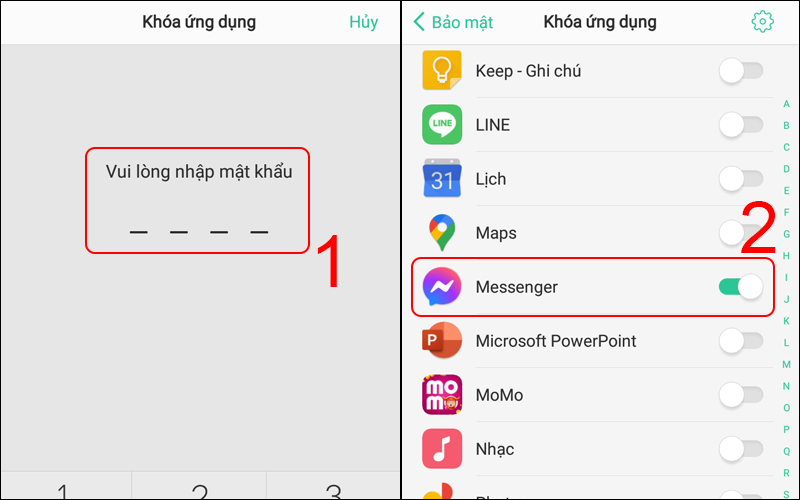
gạt công tắc với ứng dụng Messenger
5. Làm thế nào để cài mật khẩu cho messenger điện thoại Xiaomi
Bước 1: Truy cập “Cài đặt” trên màn hình chính.
Bước 2: chọn “Khóa ứng dụng”.
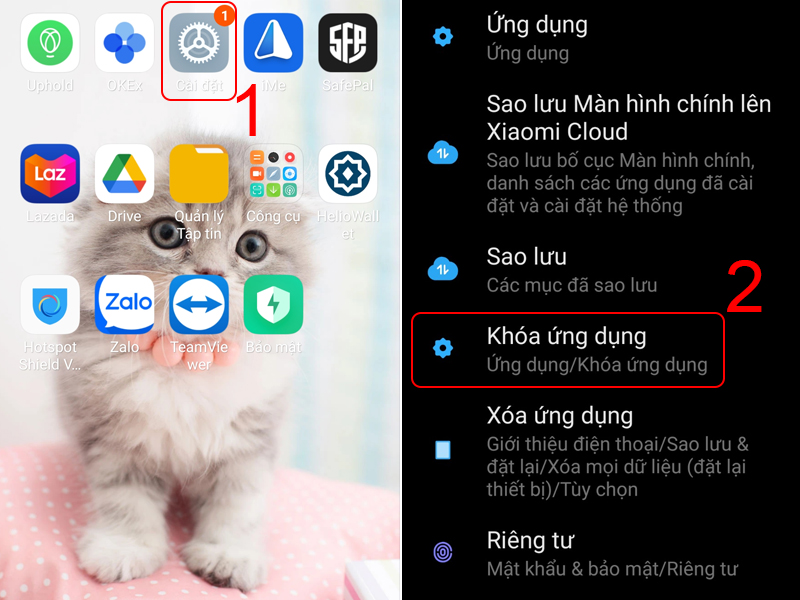
Làm thế nào để cài mật khẩu cho messenger điện thoại Xiaomi
Bước 3: bạn nhập mật khẩu/mã PIN điện thoại vào ô tương ứng và click “OK”.
Bước 4: nhấn tùy chọn “Thêm tài khoản Mi” để tăng cường vào mật, đề phòng trường hợp quên mật khẩu.
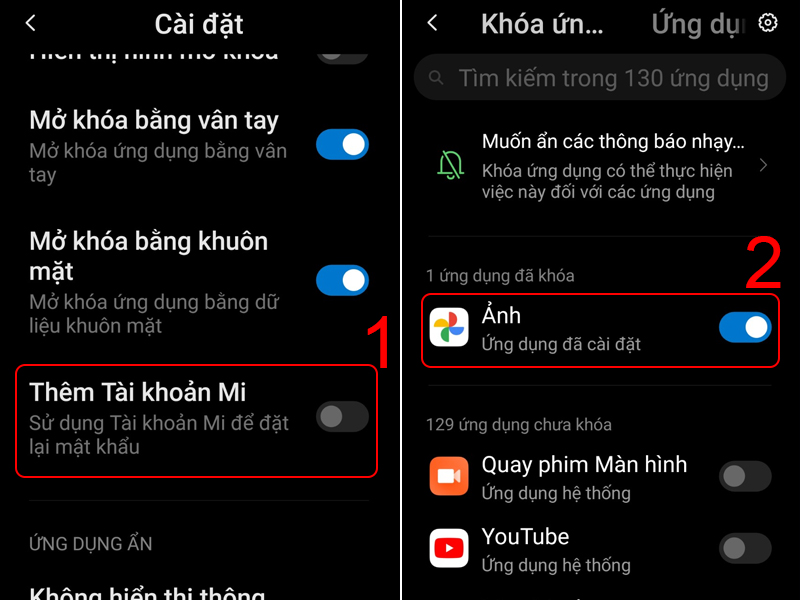
nhấn tùy chọn “Thêm tài khoản Mi”
Vậy là quá trình đặt mật khẩu cho ứng dụng Messenger trên điện thoại Xiaomi đã hoàn tất.
6. Làm thế nào để cài đặt mật khẩu messenger trên điện thoại Vivo
Bước 1: tại giao diện màn hình chính của điện thoại Vivo, bạn nhấn “Cài đặt”.
Bước 2: chọn “Dấu vân tay, khuôn mặt và mật khẩu”.
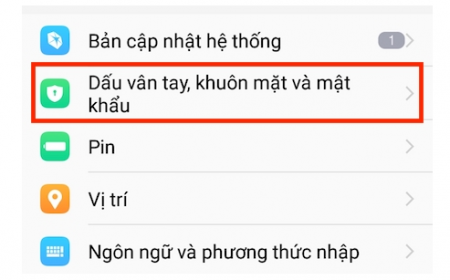
Làm thế nào để cài đặt mật khẩu messenger trên điện thoại Vivo
Bước 3: nhấn “Bảo mật và mã hóa ứng dụng”.
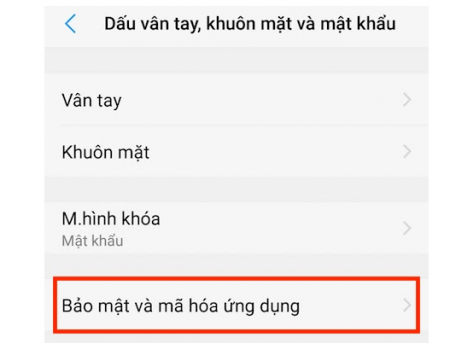
nhấn “Bảo mật và mã hóa ứng dụng”
Bước 4: bạn nhập mật khẩu dự phòng vào ô tương ứng tránh trường hợp quên mật khẩu.
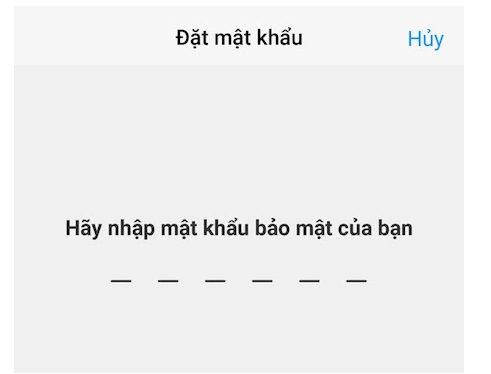
nhập mật khẩu dự phòng
Bước 5: tích chọn ứng dụng Messenger để tiến hành cài đặt mật khẩu cho ứng dụng.
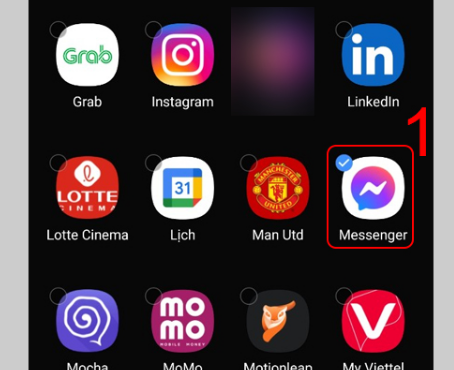
tích chọn ứng dụng Messenger để tiến hành cài đặt mật khẩu
Lúc này, việc cài đặt mật khẩu cho ứng dụng Messenger đã thành công. Người dùng sẽ cần nhập chính xác mật khẩu mới để truy cập ứng dụng Messenger trên điện thoại Vivo.
Bạn cũng hoàn toàn có thể quản lý tin nhắn, bao gồm cả tin nhắn tới bạn bè hoặc cách spam tin nhắn messenger bằng phần mềm tương tác – tool spam comment facebook Ninja Auto Post.
Với phần mềm, bạn dễ dàng quản lý nội dung đăng, gửi tin nhắn hàng loạt. Tra cứu lại lịch sử gửi tin. Nhờ đó, việc quản lý sẽ thông minh và có hệ thống hơn.
III. Ưu điểm – nhược điểm của cách cài đặt mã PIN cho Messenger
Việc sử dụng mã PIN để bảo vệ tài khoản Messenger mang lại nhiều lợi ích, nhưng cũng đi kèm với những hạn chế cần xem xét. Dưới đây là đánh giá về ưu và nhược điểm của cách này:
| Ưu điểm | Nhược điểm |
| Bảo mật mạnh mẽ: sử dụng mật khẩu tăng cường mức độ an toàn. Đặc biệt bạn nên chọn mật khẩu phức tạp, khó đoán. | Mất thời gian: việc nhập mật khẩu có thể gây mất thời gian, đặc biệt nếu bạn chọn mật khẩu dài, o |
| Kiểm soát: bạn sẽ có toàn quyền kiểm soát, quản lý mật khẩu, thông tin, có thể thay đổi khi cần thiết. | Người dùng có thể quên mật khẩu |
TÌM HIỂU THÊM: cách đăng video lên tin facebook bằng máy tính
Lời kết
Vậy làm thế nào để cài đặt mật khẩu cho messenger? Hãy bắt đầu với việc truy cập ứng dụng Messenger trên điện thoại và làm theo những hướng dẫn đơn giản từ Ninja. Chúc bạn sẽ luôn trải nghiệm những cuộc trò chuyện thú vị, đảm bảo riêng tư, an toàn.
Cách lấy lại mật khẩu facebook bằng messenger thành công 100%
=>> Nếu cần trợ giúp, đừng ngần ngại inbox, các Ninjaer sẽ giúp đỡ bạn. Kết nối với chúng tôi để được hỗ trợ nhanh nhất:
Hotline: 0967.922.911
Group: https://fb.com/groups/congdongninja
Fanpage: https://www.facebook.com/ToolsNinja/
Hỗ trợ trực tuyến
Khu vực miền Bắc
HOTLINE: 0967 922 911
Khu vực miền Nam
Mr. Đoàn Dũng: 0815 747 579
Hỗ trợ CSKH
0975.73.2086
Support 1: 0326.99.2086
Support 2: 0975.73.2086
Support: 0975.73.2086









